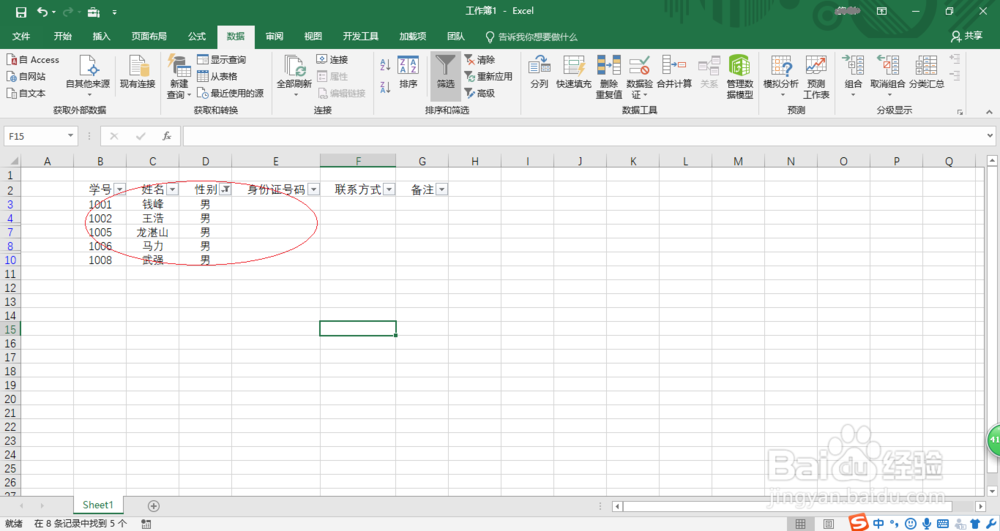1、启动Excel 2016电子表格应用程序,如图所示点击屏幕右侧新建空白工作簿。
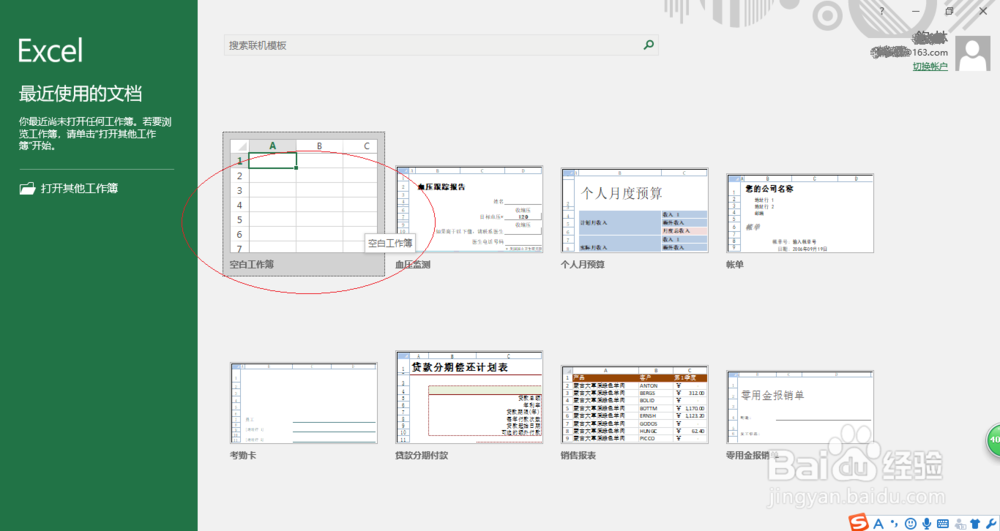
2、按照学院学工部数据创建工作簿文档,如图所示。本例编制学员名册供班主任安排寝室使用,要求对数据列表进行筛选。
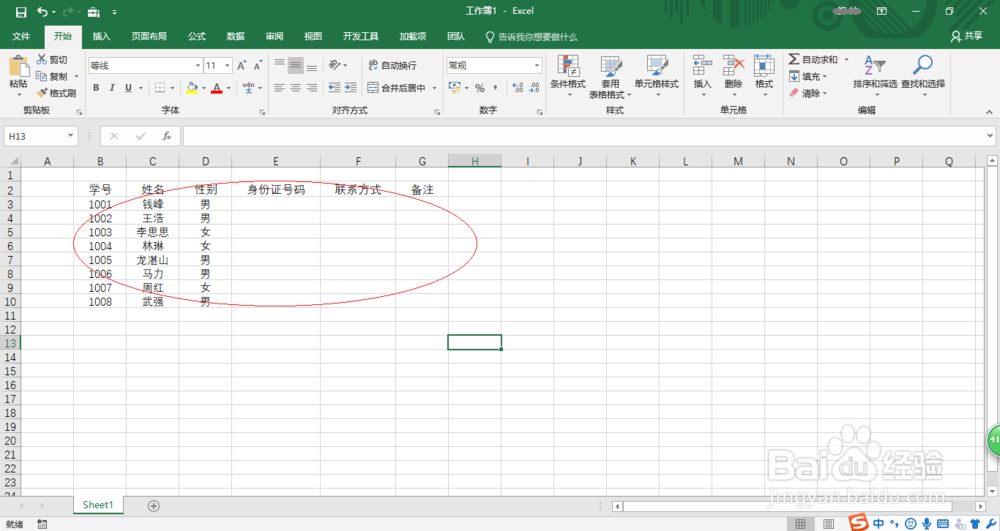
3、如图所示,选中性别单元格数据区域。选择"数据→排序和筛选"功能区,点击"筛选"图标。
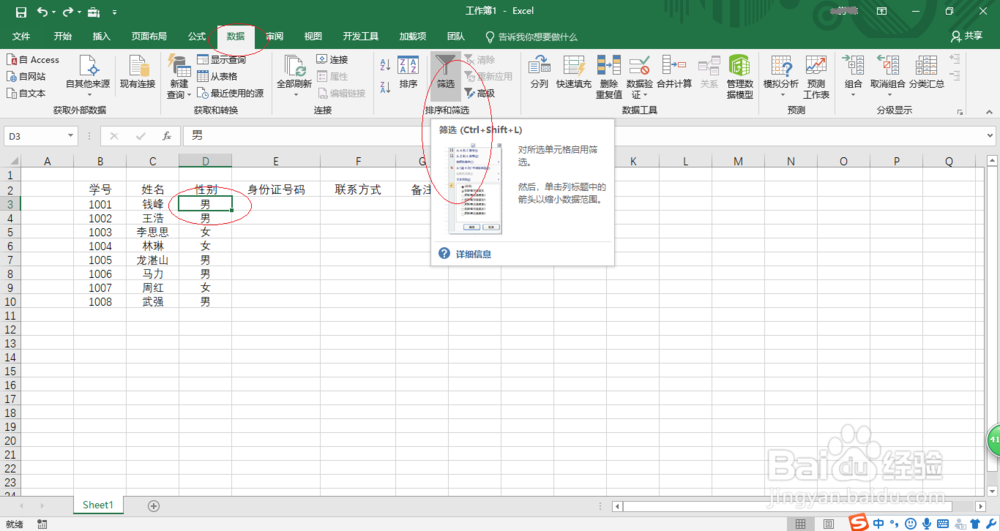
4、功能区"筛选"图标呈高亮显示状态,如图所示。工作表标题单元格左侧分别显现下拉箭头,下步将对数据列表进行筛选。
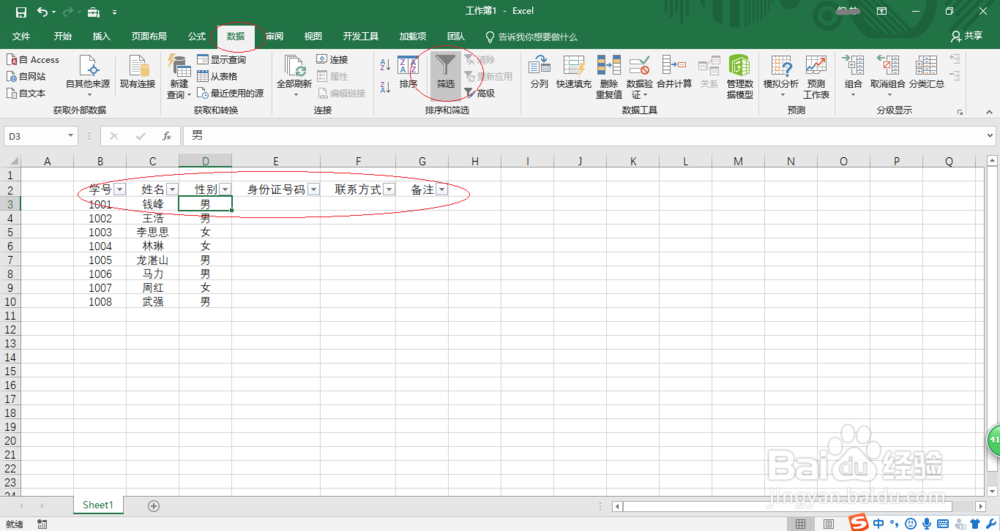
5、如图所示,点击"性别"单元格下拉箭头。弹出"数据筛选"对话框,勾选"男"复选框以便筛选所有男性学员安排寝室。
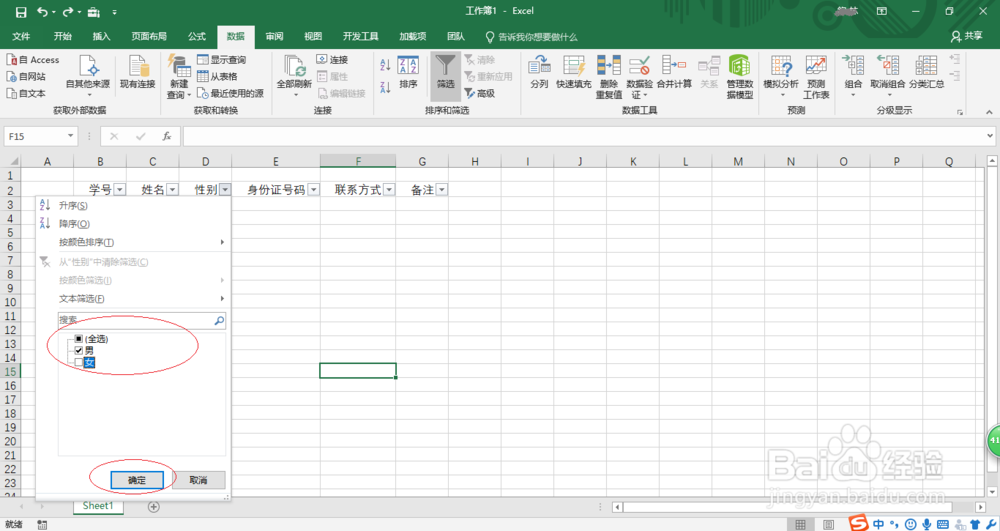
6、完成对数据列表进行筛选的操作,如图所示。本例到此结束,希望对大家能有所帮助。